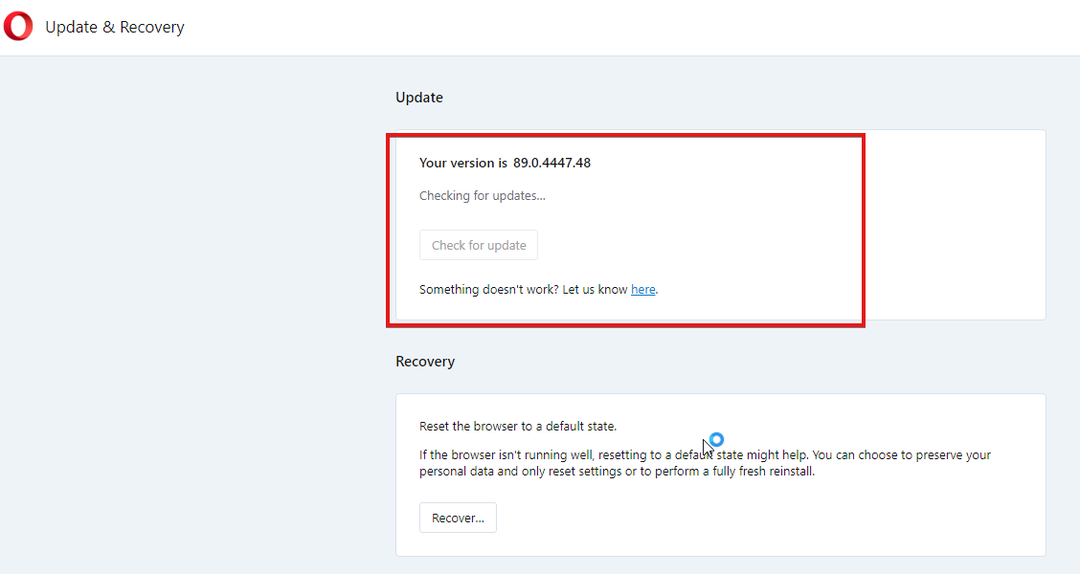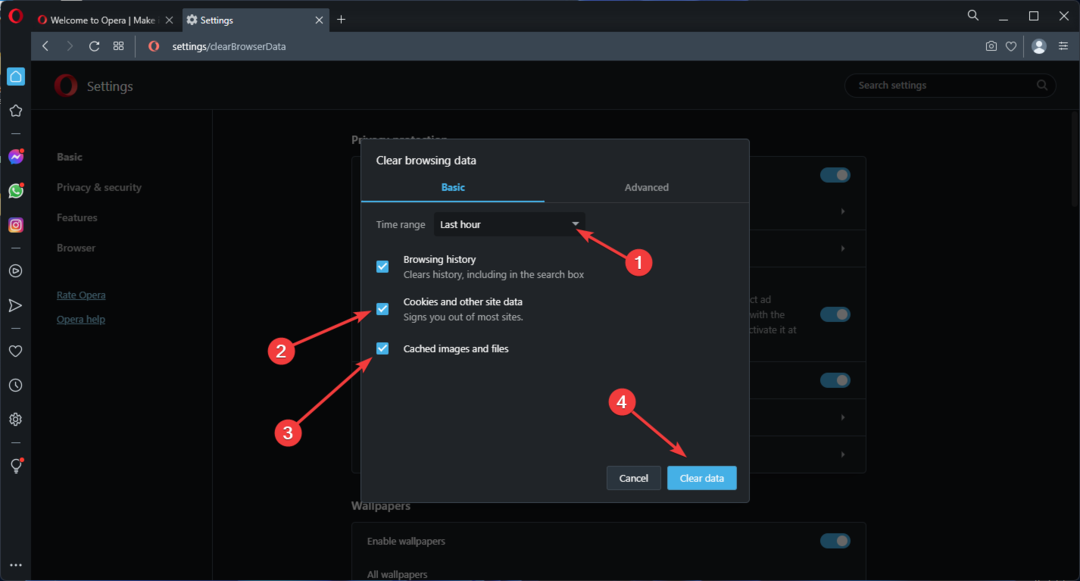- Opera är en bra webbläsare, men flera användare rapporterade att Opera fortsätter att krascha på sin dator.
- Detta kan vara ett problem och hindra dig från att surfa på nätet, men det finns ett snabbt och enkelt sätt att åtgärda detta.
- Det enklaste sättet att åtgärda problemet är att hålla appen uppdaterad hela tiden. Om installation av uppdateringar inte hjälper kan du försöka installera om appen.
- Om Opera kraschar ständigt, åtgärda problemet genom att inaktivera icke-nödvändiga plugins och tillägg.
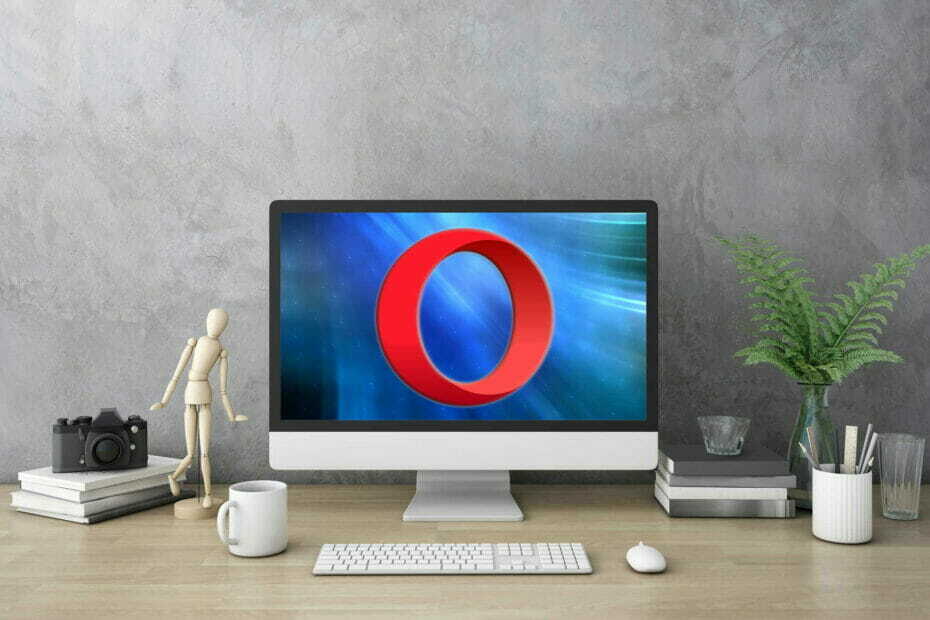
Denna programvara reparerar vanliga datorfel, skyddar dig mot filförlust, skadlig programvara, maskinvarufel och optimerar din dator för maximal prestanda. Åtgärda PC-problem och ta bort virus nu i tre enkla steg:
- Ladda ner Restoro PC Repair Tool som kommer med patenterade teknologier (patent tillgängligt här).
- Klick Starta skanning för att hitta Windows-problem som kan orsaka PC-problem.
- Klick Reparera allt för att åtgärda problem som påverkar datorns säkerhet och prestanda
- Restoro har laddats ner av 0 läsare den här månaden.
Opera är en bra Windows 10-webbläsare som har unika alternativ och funktioner. Men det betyder inte att det ibland inte kraschar som någon annan webbläsare.
Så kraschar din Opera-webbläsare i Windows 10? I så fall är det några potentiella korrigeringar.
Vad kan jag göra om Opera fortsätter att krascha i Windows 10?
1. Installera om Opera
- Först bör du överväga att installera om webbläsaren om den fortfarande kraschar. Du kan installera en ny kopia av Opera genom att klicka på Besök webbplats knappen nedan.
- tryck på Spara fil för att spara installationsprogrammet i Windows.
- Öppna sedan installationsprogrammet och klicka på alternativ för att öppna inställningarna nedan.
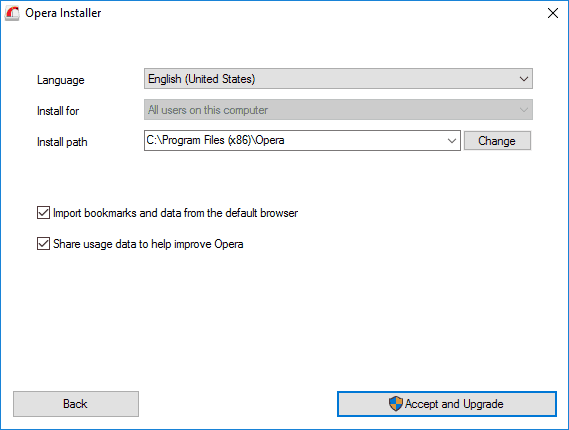
- Klicka på Förändra välj en alternativ mapp till Programfiler som du måste skriva åtkomst till och klicka på Skapa ny mapp för att skapa en ny undermapp för sökvägen.
- Välj Fristående installation från rullgardinsmenyn Installera.
- tryck på Acceptera och installera knapp.
Opera är snabb, levereras med en kraftfull inbyggd annonsblockerare vilket innebär att du inte längre behöver installera tredjepartsannonsblockerare och ett obegränsat antal VPN, så det är olyckligt att du möter sådana problem.
Istället för att gå igenom en serie felsökningssteg föreslår vi att du försöker installera om det från början.
Förfarandet är inte alls tidskrävande och kan utföras även av nybörjare. Se ovanstående procedur i detta avseende.

Opera
Om Opera fortsätter att krascha, ge inte upp det så lätt! Försök att installera om den här lätta webbläsaren igen!
2. Stäng av Opera-tillägg och mindre viktiga plugin-program
- Klicka på Meny högst upp till vänster i Opera-fönstret.
- Välj Tillägg > Hantera tillägg från Operas meny för att öppna sidan nedan.
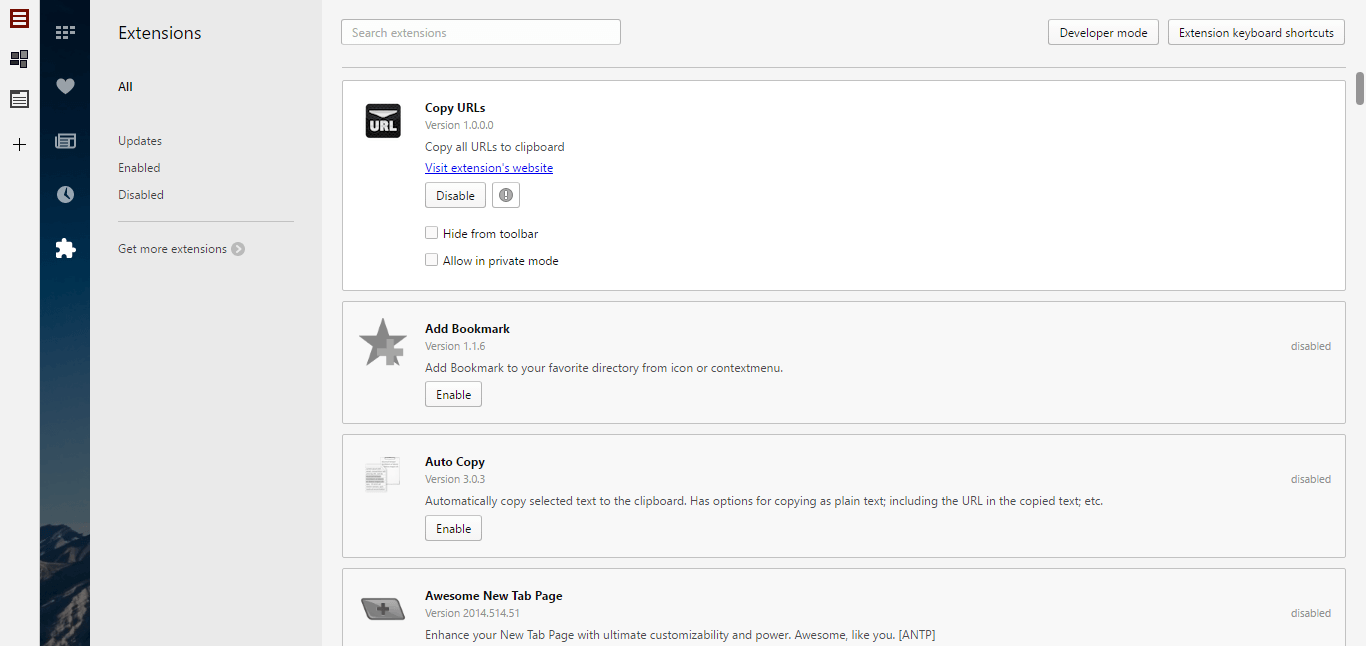
- Klicka sedan Aktiverad för att öppna en lista över alla aktiverade Opera-tillägg.
- tryck på Inaktivera -knappen under varje tillägg, eller stäng av åtminstone de mindre väsentliga tillägg som anges där.
- Stiga på opera: // plugins i webbläsarens URL-fält och tryck på Retur. Det öppnar pluginsidan som visas direkt nedan.
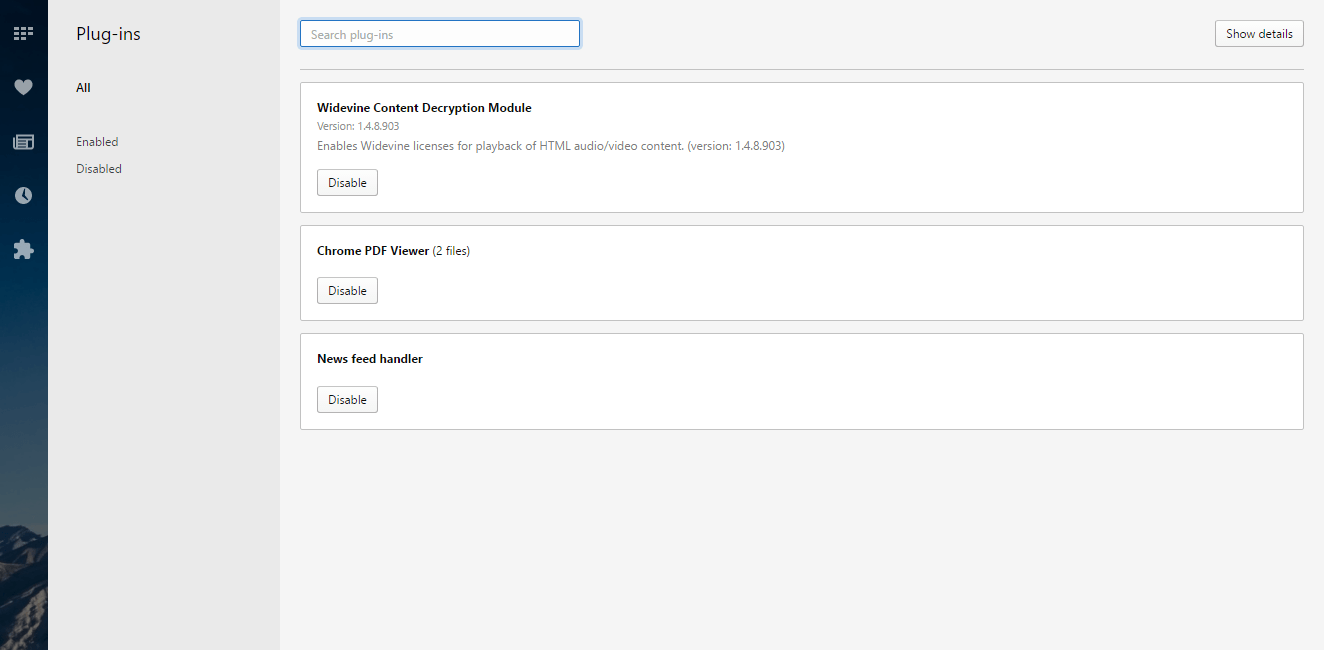
- Där kan du också trycka på Inaktivera knapparna under plug-ins för att stänga av dem.
Först bör du överväga att inaktivera överflödiga Opera-tillägg och plugin-program.
Tillägg och plugin-program från tredje part alla extra systemresurser och kan utlösa webbläsarkrasch när de inte laddas korrekt.
Så de kan vara en potentiell faktor bakom att Opera kraschar ständigt, och du kan inaktivera dem enligt beskrivningen ovan.
Opera-webbläsaren kunde inte installeras på Windows 10? Lita på oss för att enkelt lösa problemet.
3. Uppdatera Flash- och Java-plugin-program

- Du kan uppdatera Adobe Flash från Adobes webbsida. Avmarkera först kryssrutorna för tillval för True Key och McAfee Scan Plus.
- Klicka på Installera nu för att initiera en uppdatering.
- Tryck Spara fil för att spara Adobe Flash-installationsprogrammet.
- Öppna sedan mappen som innehåller Adobe Flash-installationsprogrammet och dubbelklicka på den för att slutföra uppdateringen.
- Du kan uppdatera Java via Java-kontrollpanelen. Klicka på Start-menyn för att hitta Java-programmet.
- Sedan kan du klicka Konfigurera Java för att öppna en Java-kontrollpanel. Du kan också öppna det från Windows kontrollpanel.
- Klicka på fliken Uppdatera på Java-kontrollpanelen. Välj Sök efter uppdatering automatiskt kryssruta.
- tryck på Uppdatera nu för att starta Java Update.
- När Java Update är valt kommer du också automatiskt att meddelas om de senaste uppdateringarna. I Windows 10 kan du klicka på meddelandedialogrutan för att öppna ett tillgängligt fönster för uppdatering.
Adobe Flash och Java är plugin-program som ofta utlöser kraschar. Naturligtvis kan du bara inaktivera dessa plugin-program.
Om du föredrar att behålla dem bör du dock åtminstone uppdatera Flash och Java.
4. Använd ett dedikerat avinstallationsprogramverktyg

För att säkerställa att ominstallationen från steg 1 går som planerat, säger det sig självt att du kan använda ett avinstallationsprogramverktyg.
Om du inte är bekant är detta ett speciellt program som tar bort de valda programmen eller webbläsarna tillsammans med alla filer och registerposter som är associerade med det.
Detta kan vara användbart om du vill ta bort Opera helt från din dator, i hopp om en ny start. Om du letar efter avinstallationsprogramvara kan du överväga att använda IOBit Uninstaller.
⇒ Skaffa IOBit Uninstaller
5. Byt namn på Opera-katalogen
- Frivillig: Aktivera Opera-synkronisering. Den här funktionen är användbar eftersom den låter dig synkronisera dina filer och återställa dem enkelt i de senare stegen.
- Tryck Windows-tangent + R och gå in %applikationsdata%. Tryck nu Stiga på eller klicka OK.
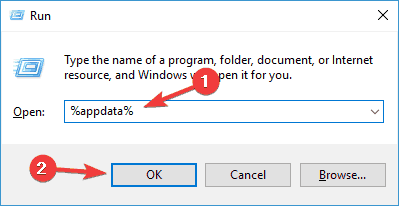
- Navigera till Opera-programvara katalog.
- Där inne ska du se Opera Stall katalog. Byt namn på den här katalogen.
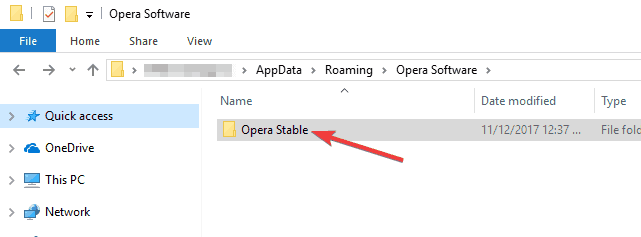
Om du inte är bekant har Opera all information i en specifik katalog på din dator. För att åtgärda problemet måste du hitta den katalogen och byta namn på den.
När du har gjort det behöver du bara starta Opera igen och den här mappen återskapas.
Om du vill återställa dina sparade data, till exempel historik och bokmärken, måste du kopiera alla kataloger och filer från den gamla Opera Stable-katalogen.
Tänk på att en del av dina data kan vara skadade och det kan orsaka problem med din nya Opera-profil.
För att åtgärda det, se till att kopiera katalogen efter katalog och filer i grupper för att hitta vilken fil som orsakar problemet.
Kör en systemsökning för att upptäcka potentiella fel

Ladda ner Restoro
PC reparationsverktyg

Klick Starta skanning för att hitta Windows-problem.

Klick Reparera allt för att lösa problem med patenterade tekniker.
Kör en PC Scan med Restoro Repair Tool för att hitta fel som orsakar säkerhetsproblem och avmattningar. När skanningen är klar kommer reparationsprocessen att ersätta skadade filer med nya Windows-filer och komponenter.
Om du har aktiverat Opera Sync kan du bara logga in och alla dina filer ska synkroniseras så att du kan fortsätta där du slutade.
Denna lösning kan hjälpa till att fixa både Opera och Opera GX-kraschar vid start, så var noga med att prova den.
6. Uppdatera webbläsaren

Uppdateringar kan fixa ett antal saker som kan krascha Opera. Observera att About Opera-sidan också berättar om du behöver uppdatera webbläsaren.
Om en uppdatering är tillgänglig installerar webbläsaren den automatiskt. Då kan du trycka på a Starta om nu på sidan för att starta om Opera.
7. Använd -privat startparameter
- Hitta Operas genväg. Högerklicka på den och välj Egenskaper från menyn.
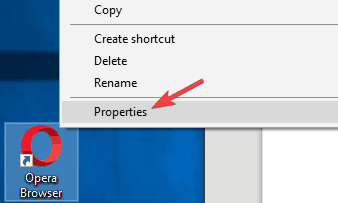
- I Mål fält lägg till -privat efter offerten. Klicka nu Tillämpa och OK för att spara ändringar.
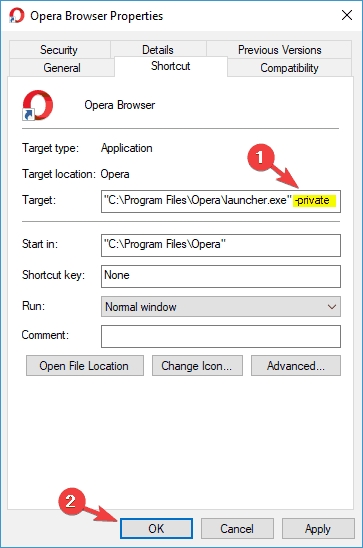
- Börja nu Opera igen.
Enligt användare kan du kanske lösa problemet helt enkelt genom att lägga till en enda parameter i din Opera-genväg.
Ibland kan dina tillägg orsaka att detta och andra fel inträffar, och i vissa fall kan de till och med hindra Opera från att starta.
Om Opera fortsätter att krascha på Windows 10 kan du kanske lösa problemet helt enkelt genom att gå in i läget Privat surfning.
För att komma in i detta läge måste du starta Opera regelbundet och sedan växla till det, men det finns också ett sätt att tvinga Opera till privat läge.
Opera startar nu i privat surfläge. Om allt fungerar som det ska betyder det att ett av dina tillägg sannolikt orsakar problem med Opera.
Hitta bara det problematiska tillägget och ta bort det, så kommer Opera att börja arbeta igen.
Detta är en enkel lösning, men det kan komma till nytta om Opera kraschar ständigt.
8. Ta bort problematiska uppdateringar
- Tryck Windows Key + I för att öppna Inställningar app.
- När Inställningar app öppnas, navigera till Uppdatering och säkerhet sektion.
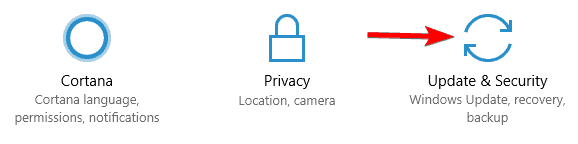
- Klicka på Visa installerad uppdateringshistorik i den högra rutan.
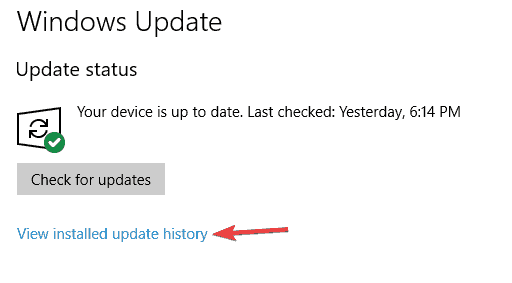
- Du ser en lista med alla uppdateringar på din dator. Kom ihåg eller skriv ner några senaste uppdateringar. Klicka nu på Avinstallera uppdateringar.
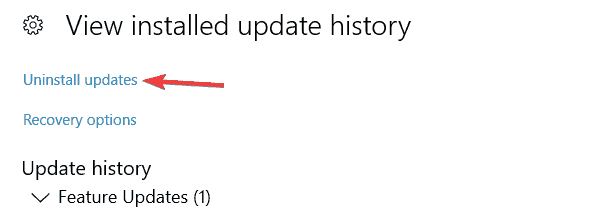
- En lista med uppdateringar visas. Dubbelklicka på uppdateringen du vill ta bort och följ instruktionerna på skärmen.
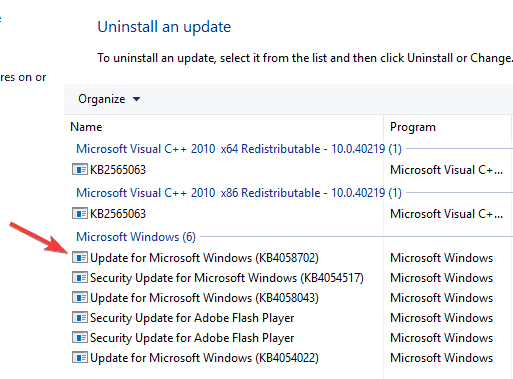
Flera användare rapporterade att Opera började krascha på sin dator efter att ha installerat en viss Windows-uppdatering.
Även om det är viktigt att hålla ditt system uppdaterat med de senaste uppdateringarna, kan vissa problem ibland uppstå.
Om det här problemet började inträffa nyligen är det ganska troligt att Windows-uppdateringen orsakade det. För att åtgärda problemet måste du hitta och ta bort alla senaste uppdateringar.
När du har tagit bort de senaste uppdateringarna, kontrollera om problemet fortfarande kvarstår. Om inte, kanske du vill blockera uppdateringarna från installation.
Som standard installerar Windows 10 automatiskt de saknade uppdateringarna som får problemet att dyka upp igen.
Du kan dock enkelt blockera automatiska uppdateringar i Windows 10 med hjälp av detta snabb guide och förhindra att frågan återkommer.
Om du har problem med att öppna inställningsappen, ta en titt på den här artikeln för att lösa problemet.
Så det är några sätt att fixa Opera-kraschar. Kom ihåg att omfattande webbplatswebbplatser med massor av överflödig webbinformation ibland kan vara den viktigaste faktorn bakom webbläsarkrasch, vilket inte alltid kan åtgärdas.
Förutsatt att det inte är fallet, kom ihåg att våra ovanstående korrigeringar är användbara när du hanterar dessa situationer:
- Opera fortsätter att krascha / Opera kraschar - Det var det som förde dig hit i första hand, så tveka inte att installera om din favoritwebbläsare eller ta bort problematiska uppdateringar.
- Opera kraschar vid start - Om problemet uppstår på din dator är det möjligt att du har ett problematiskt tillägg installerat. Försök att tvinga Opera att starta i privat läge och kontrollera om det löser problemet.
- Operasidan kraschade - Om det är ett problem du ofta möter kan du också försöka byta namn på Opera-katalogen eller uppdatera Flash- och Java-plugin-program.
- Opera kraschar ny flik - Ibland kan kraschar inträffa när du försöker öppna en ny flik. Detta kan orsakas av en skadad Opera-installation, så se till att installera om Opera och kontrollera om det löser problemet.
- Opera kraschar slumpmässigt - Om slumpmässiga kraschar inträffar på din dator kan problemet vara en problematisk uppdatering. Du kan dock åtgärda kraschar genom att hitta och ta bort den problematiska uppdateringen.
- Opera-krasch - I den olyckliga situationen att Opera fortsätter att krascha efter att ha slutfört alla dessa steg kan det vara klokt att använda ett dedikerat avinstallationsprogramverktyg.
 Har du fortfarande problem?Fixa dem med det här verktyget:
Har du fortfarande problem?Fixa dem med det här verktyget:
- Ladda ner detta PC-reparationsverktyg betygsatt Bra på TrustPilot.com (nedladdningen börjar på den här sidan).
- Klick Starta skanning för att hitta Windows-problem som kan orsaka PC-problem.
- Klick Reparera allt för att lösa problem med patenterade tekniker (Exklusiv rabatt för våra läsare).
Restoro har laddats ner av 0 läsare den här månaden.